maandag 27 januari 2014
Android Tip: Apps installeren op afstand
Vandaag is weeral een nieuwe tip gepost op GratisCursus.be: Apps installeren op afstand
zondag 26 januari 2014
Handleiding Skype (Android) v2
Na het uitleggen van Skype in de les, heb ik nog wat aanpassingen gedaan aan de handleiding.
Je kan de nieuwe versie hier downloaden: download
Het gedeelte van het synchroniseren van Skype-contacten met het adresboek van Android heb ik verwijderd. Bij sommige van de tabletten in de klas gaf dit problemen. Maar volgens mij stond alles correct ingesteld en ik kan ook niet vinden waaraan het kan liggen.
En wanneer ze gesynchroniseerd zijn met de app Personen, hoe bel je dan iemand op? Als iemand antwoorden weet op deze vragen mag hij/zij altijd contact opnemen of hieronder een reactie posten.
Je kan de nieuwe versie hier downloaden: download
Het gedeelte van het synchroniseren van Skype-contacten met het adresboek van Android heb ik verwijderd. Bij sommige van de tabletten in de klas gaf dit problemen. Maar volgens mij stond alles correct ingesteld en ik kan ook niet vinden waaraan het kan liggen.
En wanneer ze gesynchroniseerd zijn met de app Personen, hoe bel je dan iemand op? Als iemand antwoorden weet op deze vragen mag hij/zij altijd contact opnemen of hieronder een reactie posten.
Handleiding Dropbox (Android) v2
Ik heb een nieuwe versie gemaakt van deze handleiding. Ik realiseerde dat ik het delen van bestanden en mappen niet correct had uitgelegd. De app is vorige week ook geüpdatet, dus heb ik nog wat schermafbeeldingen aangepast.
Je kan deze handleiding hier downloaden: download
Je kan deze handleiding hier downloaden: download
donderdag 23 januari 2014
Handleiding Skype (Android)
Deze week heb ik een handleiding geschreven voor de app Skype. Je kan hem hier downloaden: download
Er is een nieuwe versie gemaakt. Je kan hem downloaden in deze post.
Er is een nieuwe versie gemaakt. Je kan hem downloaden in deze post.
maandag 20 januari 2014
Android Tips: Back-up maken met Google & Automatisch back-up van je foto’s met Dropbox
Ondertussen zijn er alweer 2 nieuwe tips gepost op GratisCursus.be: Back-up maken met Google & Automatisch back-up van je foto’s met Dropbox
maandag 13 januari 2014
Handleiding Dropbox app
Vandaag een handleiding geschreven voor de app Dropbox op Android.
Dropbox is een gratis Cloudopslag-toepassing. Je krijgt bij aanmelden 2GB gratis opslagruimte, waarin je foto’s, documenten, … kan bewaren. Je kan deze bestanden gemakkelijk benaderen op je Android toestel via de Dropbox app.
Je kan hem hier downloaden:download
Er is een nieuwe versie gemaakt. Je kan hem downloaden in deze post.
Dropbox is een gratis Cloudopslag-toepassing. Je krijgt bij aanmelden 2GB gratis opslagruimte, waarin je foto’s, documenten, … kan bewaren. Je kan deze bestanden gemakkelijk benaderen op je Android toestel via de Dropbox app.
Je kan hem hier downloaden:
Er is een nieuwe versie gemaakt. Je kan hem downloaden in deze post.
vrijdag 10 januari 2014
Werken met meerdere cloud-toepassingen
Ik maak gebruik van meerdere cloud-toepassingen, Dropbox en Google Drive dagelijks en Copy als back-up. Om hier gemakkelijk mee te werken, maak ik gebruik van een Cloud-map, die ik als favoriet in de verkenner heb ingesteld én als een netwerkstation ingesteld. Op deze manier kan ik erg gemakkelijk navigeren in de verschillende Cloud-mappen.
Waarom de Cloud-map als station? In sommige programma's krijg je niet de normale venster waar je op de Cloud-map onder Favorieten kan klikken, dan is het handig dat je niet moet onthouden waar de Cloud-map nu weer juist op je computer staat.
In de blogpost leg ik uit hoe je dit ook kan instellen op je computer.
Stap 1: Maak een Cloud-map aan
Deze map gaat je centrale Cloud-map worden. In principe maakt het niet uit waar je deze aanmaakt of hoe je deze noemt. Ik heb deze gemaakt onder de gebruikersmap en Cloud genoemd:
C:\Users\An\Cloud
Stap 2: De synchroniseer-software installeren
Ga naar de site van de toepassing en download de software. Je installeert deze software. Wanneer de installatie vraagt naar de plaats waar de synchronisatie-map moet staan, wijs je naar de Cloud-map.
Stap 3: Map verplaatsen bij de instellingen van de synchroniseer-software
Voor de toepassingen die bij de installatie nog niet in de Cloud-map zijn terechtgekomen, moeten we de synchronisatie-map nog verplaatsen naar deze locatie
De instructies zijn voor elke toepassing zijn natuurlijk anders. De instructies voor Dropbox: Klik rechts op het icoon in het systeemvak. Klik op het tandwieltje en kies Preferences...In het tabblad Advanced, gebruik je de knop Move...
Stap 4: Cloud-map als Favoriet instellen
Sleep hiervoor de Cloud-map naar de Favorieten sectie van je verkenner.
Stap 5: Cloud-map als station instellen
Klik hiervoor op Computer in de verkenner. Klik dan op Netwerkverbinding maken.
Waarom de Cloud-map als station? In sommige programma's krijg je niet de normale venster waar je op de Cloud-map onder Favorieten kan klikken, dan is het handig dat je niet moet onthouden waar de Cloud-map nu weer juist op je computer staat.
In de blogpost leg ik uit hoe je dit ook kan instellen op je computer.
Stap 1: Maak een Cloud-map aan
Deze map gaat je centrale Cloud-map worden. In principe maakt het niet uit waar je deze aanmaakt of hoe je deze noemt. Ik heb deze gemaakt onder de gebruikersmap en Cloud genoemd:
C:\Users\An\Cloud
Stap 2: De synchroniseer-software installeren
Ga naar de site van de toepassing en download de software. Je installeert deze software. Wanneer de installatie vraagt naar de plaats waar de synchronisatie-map moet staan, wijs je naar de Cloud-map.
Stap 3: Map verplaatsen bij de instellingen van de synchroniseer-software
Voor de toepassingen die bij de installatie nog niet in de Cloud-map zijn terechtgekomen, moeten we de synchronisatie-map nog verplaatsen naar deze locatie
De instructies zijn voor elke toepassing zijn natuurlijk anders. De instructies voor Dropbox: Klik rechts op het icoon in het systeemvak. Klik op het tandwieltje en kies Preferences...In het tabblad Advanced, gebruik je de knop Move...
Stap 4: Cloud-map als Favoriet instellen
Sleep hiervoor de Cloud-map naar de Favorieten sectie van je verkenner.
Stap 5: Cloud-map als station instellen
Klik hiervoor op Computer in de verkenner. Klik dan op Netwerkverbinding maken.
Kies een stations-letter en bij map typ je \\localhost\c$\ (hiermee ga je naar de C-schijf van je computer) en dan de locatie van je Cloud-map. In mijn geval is dit dan \\localhost\c$\users\an\cloud\ Na het klikken op Voltooien wordt de Cloud-map dan als station toegevoegd.
woensdag 8 januari 2014
Android Tip: Schermvergrendeling
Een volgende Android tip op GratisCursus.be is gepost: Schermvergrendeling
maandag 6 januari 2014
Handleiding App Bestandsbeheer op je Android toestel v2
Android Tip: Welke Android versie?
Vorige week is nog een nieuwe tip verschenen op GratisCursus.be: Welke Android versie?
Abonneren op:
Reacties (Atom)
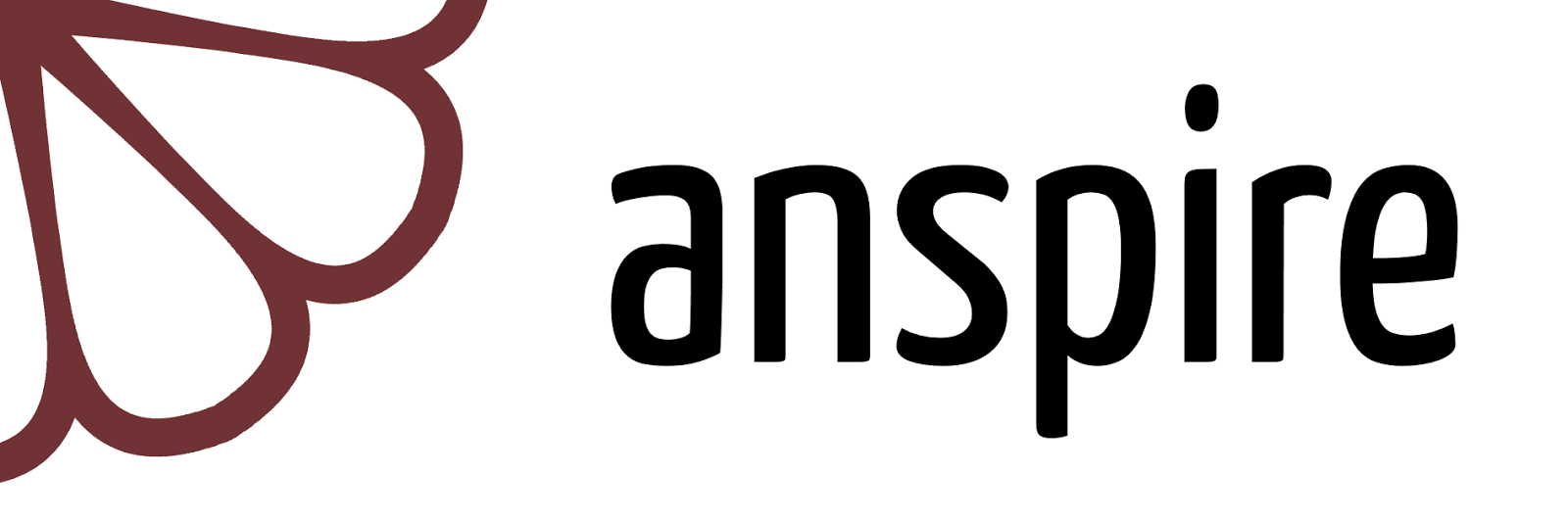







.png)